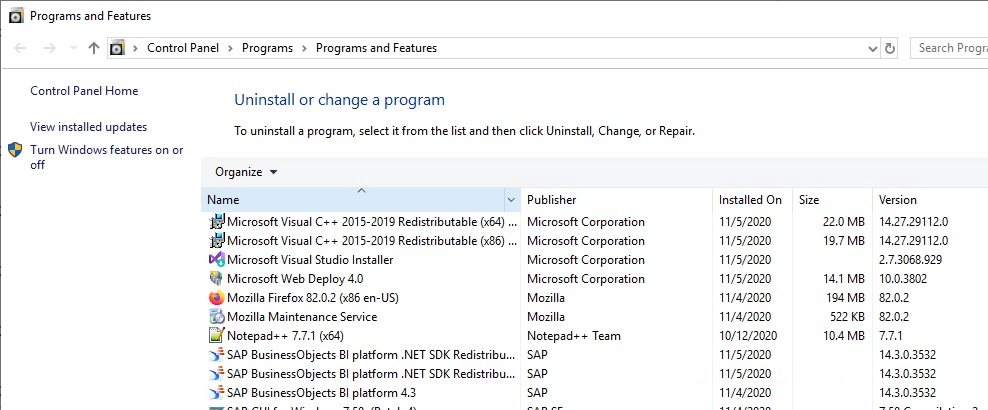Aprende en Comunidad
Avalados por :





¡Acceso SAP S/4HANA desde $100!
Acceso a SAPActualización de proyectos con las últimas Service Packs de BusinessObjects y Crystal Reports: Guía completa y recomendaciones SEO
- Creado 01/03/2024
- Modificado 01/03/2024
- 144 Vistas
0
Cargando...
Propósito
Para ayudar a los desarrolladores de proyectos a actualizar un proyecto antiguo con las últimas Service Packs de BusinessObjects Enterprise, Crystal Reports Server y Crystal Reports Server (OEM).
Nota: todos los paquetes de SDK de .NET son los mismos para cada producto mencionado anteriormente.
Si está utilizando Crystal Reports para Visual Studio y no tiene conexión a BOE, consulte este WIKI
Visión general
Al actualizar su servidor de BOE, DEBE actualizar los paquetes de SDK de .NET a la misma versión.
Puede obtener el paquete MSI de 64 bits desde la instalación del cliente, deberá descargar el paquete MSI de 32 bits desde el portal de soporte . Requiere un contrato de soporte para acceder a la página de descargas.
Hay algunas cosas que debe hacer después de abrir su proyecto por primera vez. Visual Studio no realiza una actualización completa de las Asambleas de CR/BOE.
La versión mínima del Framework de BOE se basa en la versión señalada:
14.0.2000.0 = Framework 2.0
14.0.3500.0 = Framework 3.5
14.0.4000.0 = Framework 4.x
Con las últimas actualizaciones, recomendamos usar el framework 4.7.2 o superior.
Nota: consulte este Blog para actualizar proyectos de Crystal Reports para Visual Studio .NET
Desinstalación de la versión anterior
Si está actualizando desde el tiempo de ejecución de CR 2008, tenga en cuenta que el tiempo de ejecución ya no se encuentra en la carpeta de BusinessObjects.
Si su proyecto original está utilizando el tiempo de ejecución de BOE .NET, lo primero que debe hacer es descargar el último SP que puede obtener de aquí
Nota: A partir de CR 2011, ya no instalamos el tiempo de ejecución Any CR/BOE .NET con CR Designer, ahora es una instalación separada ya sea utilizando el instalador de herramientas de cliente o descargando los paquetes MSI desde el enlace anterior.
Desinstale cualquier MSI anterior instalado en su PC de desarrollo, en la captura de pantalla a continuación ya he actualizado. Ambos MSI de 32 y 64 bits deben ser eliminados:
Nota: BOE está instalado en esta PC, por lo que si hace esto, es posible que necesite reparar la instalación del servidor de BOE.
Típicamente, la aplicación se instala en el servidor de APP/WEB.
También tenga en cuenta: VS 2008 no utilizará BOE .NET, debe actualizar a VS 2010->2019.
Instalando la misma versión de .NET que su BOE/CRS/CRSE
Esto es imprescindible, no puede mezclar versiones de BOE y tiempo de ejecución de .NET, no ofrecemos soporte para esto en absoluto, por lo que al actualizar su servidor de BOE también debe actualizar su aplicación.
Inicie sesión en su PC de desarrollo como un Administrador local, esto es necesario debido a la seguridad de Windows y para registrar adecuadamente las dll y claves del Registro COM que creamos. Instale ambos paquetes MSI de 32 y 64 bits. Nota: el instalador de Herramientas de Cliente en la versión 4.3 no instala el paquete MSI de 32 bits, DEBE hacerlo manualmente o recibirá errores si utiliza el Visor.
En raras ocasiones puede que necesite reiniciar su PC, a veces el tiempo de ejecución está "bloqueado" y se requiere un reinicio para finalizar la actualización. Y puede que necesite hacer una reparación.
Ahora que ha actualizado el tiempo de ejecución, aquí hay un ejemplo de lo que puede encontrar.
 Pedro Pascal
Se unió el 07/03/2018
Pedro Pascal
Se unió el 07/03/2018
Pedro Pascal
Se unió el 07/03/2018
Facebook
Twitter
Pinterest
Telegram
Linkedin
Whatsapp
Sin respuestas
 No hay respuestas para mostrar
Se el primero en responder
No hay respuestas para mostrar
Se el primero en responder
© 2025 Copyright. Todos los derechos reservados.
Desarrollado por Prime Institute
Hola ¿Puedo ayudarte?